Apprenez à mettre à jour le pilote de la carte réseau Win7
Si la version du pilote de la carte réseau utilisée est trop basse, elle sera sujette à un échec de démarrage ou à une instabilité du réseau lors de l'utilisation du wifi. Cela peut être résolu en mettant à jour le pilote de la carte réseau. L'éditeur ci-dessous vous expliquera comment mettre à jour le pilote de la carte réseau win7.
Les étapes spécifiques sont les suivantes :
1. Cliquez avec le bouton droit sur l'ordinateur en mode bureau et sélectionnez Propriétés.
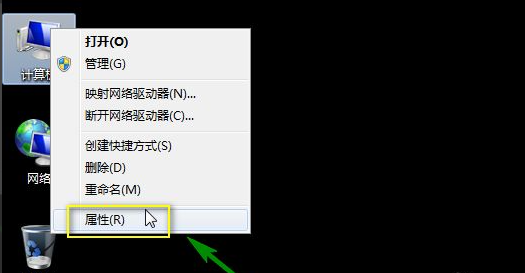
2. Cliquez sur Gestionnaire de périphériques pour accéder à l'interface des propriétés.
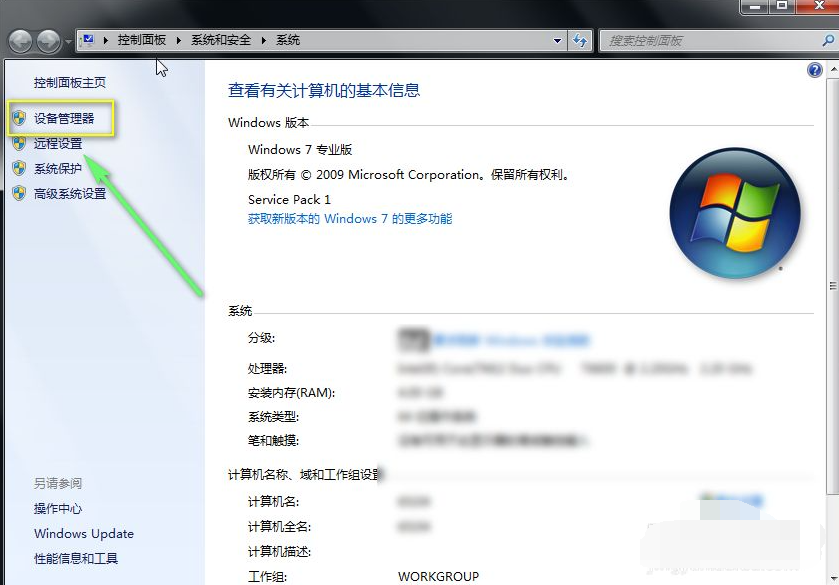
3. Dans l'interface du gestionnaire de périphériques, cliquez d'abord sur le bouton Rechercher les modifications matérielles sous le menu ci-dessus.
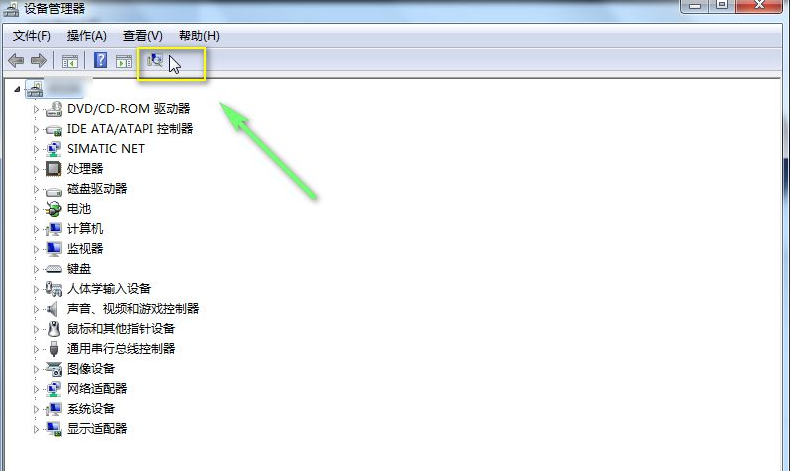
4. Si l'analyse réussit, vous pouvez voir votre carte réseau nouvellement installée et le système installera une version de pilote universelle disponible.
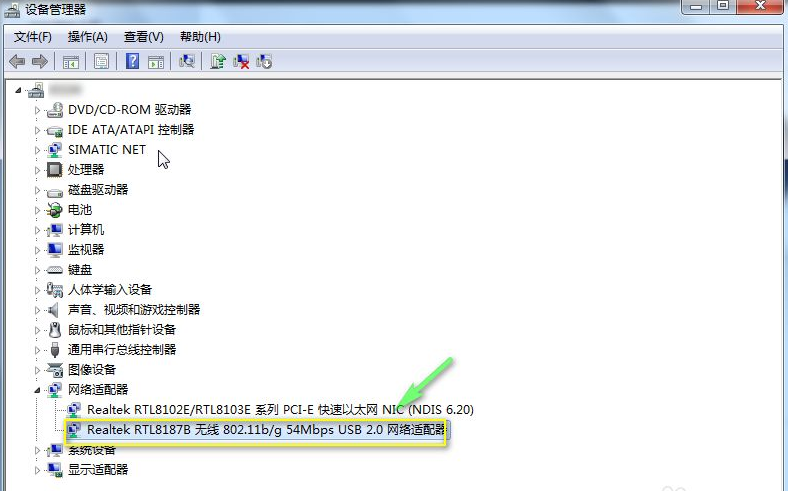
5. Cliquez avec le bouton droit sur la carte réseau et sélectionnez Mettre à jour le pilote.
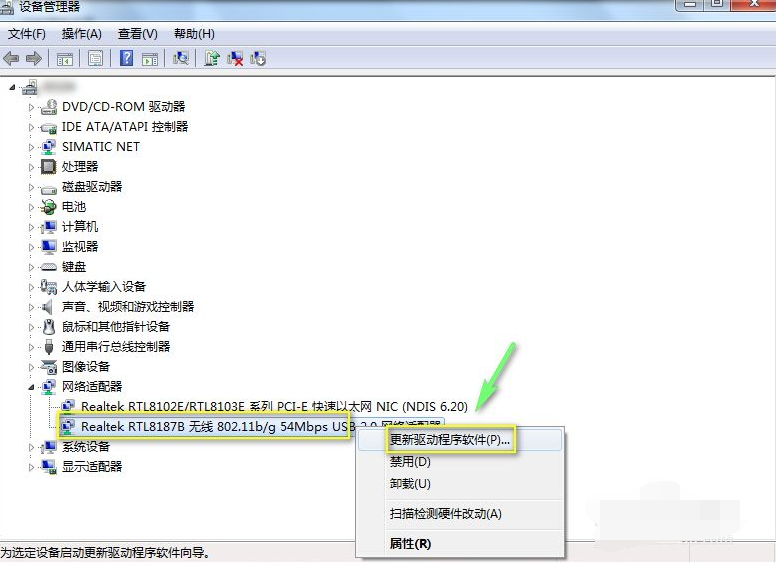
6. Il existe deux méthodes ici. Premièrement, vous pouvez laisser le système rechercher automatiquement, afin que les pilotes soient tous apportés par Windows ou poussés par les mises à jour Windows.
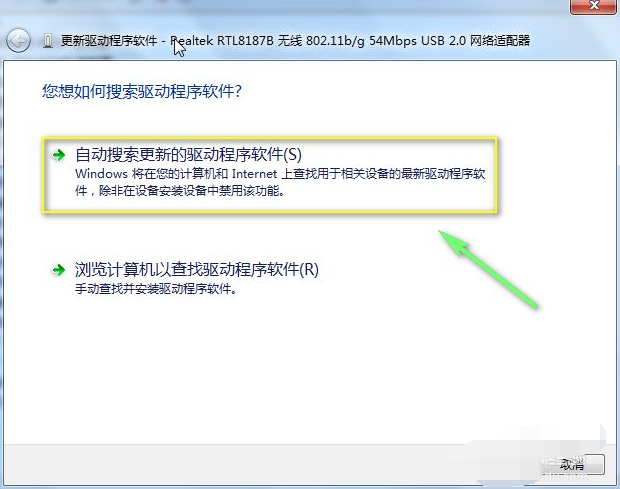
7. Le système l'installera automatiquement après l'avoir recherché. Ce type de pilote ne peut garantir que le fonctionnement normal des fonctions de base.
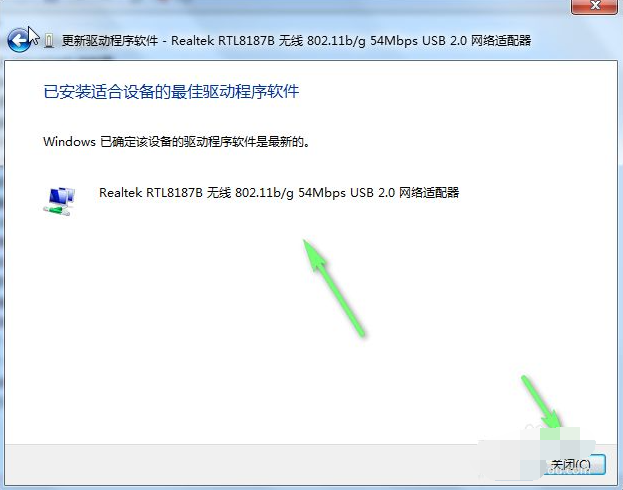
8. Bien sûr, nous pouvons aller sur le site officiel de la carte réseau pour télécharger le dernier pilote. À ce stade, nous devons cliquer et sélectionner Parcourir l'ordinateur pour afficher le dernier logiciel pilote.
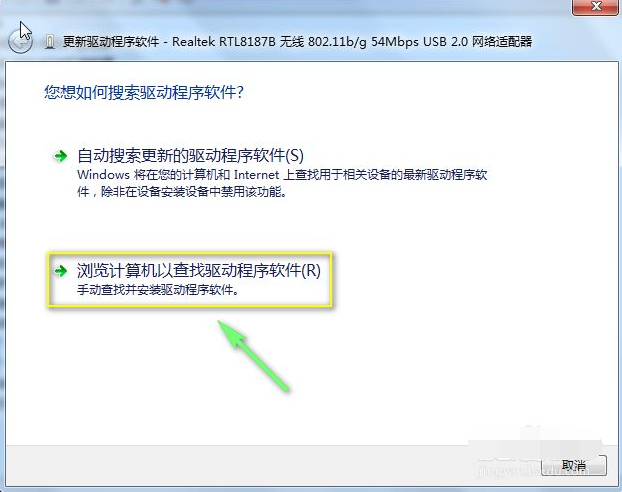
9. Cliquez sur Parcourir, chargez le pilote que vous avez téléchargé et cliquez sur Installer ci-dessous.

10. Attendez patiemment que l'installation soit terminée.
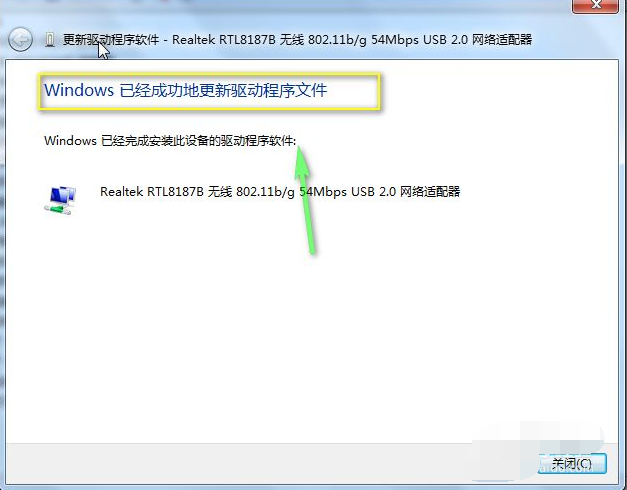
Ce qui précède est la méthode pour mettre à jour le pilote de la carte réseau win7, j'espère que cela pourra aider tout le monde.
Ce qui précède est le contenu détaillé de. pour plus d'informations, suivez d'autres articles connexes sur le site Web de PHP en chinois!

Outils d'IA chauds

Undresser.AI Undress
Application basée sur l'IA pour créer des photos de nu réalistes

AI Clothes Remover
Outil d'IA en ligne pour supprimer les vêtements des photos.

Undress AI Tool
Images de déshabillage gratuites

Clothoff.io
Dissolvant de vêtements AI

AI Hentai Generator
Générez AI Hentai gratuitement.

Article chaud

Outils chauds

Bloc-notes++7.3.1
Éditeur de code facile à utiliser et gratuit

SublimeText3 version chinoise
Version chinoise, très simple à utiliser

Envoyer Studio 13.0.1
Puissant environnement de développement intégré PHP

Dreamweaver CS6
Outils de développement Web visuel

SublimeText3 version Mac
Logiciel d'édition de code au niveau de Dieu (SublimeText3)
 Comment connecter un ordinateur de bureau au point d'accès Wi-Fi d'un téléphone portable
Mar 23, 2024 pm 01:51 PM
Comment connecter un ordinateur de bureau au point d'accès Wi-Fi d'un téléphone portable
Mar 23, 2024 pm 01:51 PM
Comment connecter un point d'accès Wi-Fi sur un ordinateur 1. Comment connecter un point d'accès Wi-Fi sur un téléphone mobile sur un ordinateur. Ouvrez les données mobiles et le point d'accès personnel sur le téléphone mobile ; cliquez avec le bouton gauche sur le petit globe dans le coin inférieur droit de l'écran ; le nom du téléphone mobile et cliquez sur Connecter. 2. Ouvrez la connexion de données mobiles. Tout d’abord, assurez-vous que votre connexion de données dispose d’un trafic suffisant, sinon cela vous coûtera de l’argent. Cliquez sur le point d'accès WLAN pour démarrer le point d'accès sans fil. Cliquez sur Définir le point d'accès WLAN sur l'interface. L'interface ci-dessous apparaît avec le nom du réseau et le mot de passe. 3. Étapes de la méthode : activez le point d'accès mobile et cliquez sur "Connexion haut débit" dans la barre d'outils située dans le coin inférieur droit de l'ordinateur. Cliquez ensuite sur « WLAN » et l'ordinateur recherchera tous les wifi et hotspots à proximité. Chaque hotspot a un nom différent, recherchez le hotspot mobile dans la liste des hotspots
 Est-il possible d'accéder à Internet en branchant le câble réseau directement sur l'ordinateur ?
Apr 25, 2024 am 08:30 AM
Est-il possible d'accéder à Internet en branchant le câble réseau directement sur l'ordinateur ?
Apr 25, 2024 am 08:30 AM
Est-il possible d'accéder à Internet en branchant le câble réseau directement sur l'ordinateur ? S'il s'agit d'un ordinateur de bureau, il ne peut pas être utilisé directement. Vous devez ouvrir le centre de partage du réseau informatique, rechercher l'interface de l'adaptateur et cliquer sur les propriétés de la carte Ethernet. Ensuite, ouvrez les paramètres, cliquez sur l'option "Configuration", sélectionnez "Avancé" et recherchez la vitesse de connexion et le mode duplex. Enfin, remplacez « Détection automatique » par « 10M Duplex » ou « 10M Half-Duplex » et cliquez pour confirmer qu'il existe un routeur. Connectez l'ordinateur au routeur avec un câble réseau pour accéder à Internet. Connectez l'interface LAN de l'ordinateur et du routeur. Après avoir été connecté, vous pouvez accéder à Internet normalement. Pouvez-vous accéder à Internet après avoir vérifié que l'hôte est en ligne ? Dans des circonstances normales, le nouvel ordinateur pourra accéder à Internet comme suit : tant que tous les pilotes matériels sont installés, y compris le pilote de la carte réseau, donc.
 Pourquoi mon téléphone peut-il se connecter au wifi mais pas mon ordinateur ?
Apr 08, 2024 pm 08:50 PM
Pourquoi mon téléphone peut-il se connecter au wifi mais pas mon ordinateur ?
Apr 08, 2024 pm 08:50 PM
Pourquoi les téléphones mobiles peuvent-ils se connecter au Wi-Fi et ne peuvent pas se connecter aux ordinateurs ? De manière générale, lorsque vous rencontrez les problèmes ci-dessus, l'ordinateur lui-même peut avoir trois raisons : la connexion réseau sans fil est désactivée, la configuration des attributs du protocole Internet version 4 est incorrecte ou le réseau sans fil est désactivé. la carte réseau échoue. La connexion réseau sans fil est désactivée. Ce problème peut être résolu en réactivant la connexion réseau sans fil. Le téléphone mobile peut se connecter au wifi mais ne peut pas se connecter à l'ordinateur. Il existe deux méthodes : Méthode : Redémarrez le routeur. Redémarrez le routeur, puis utilisez l'ordinateur pour vous connecter à nouveau au WIFI. Méthode : désactivez les paramètres du pare-feu de l'ordinateur pour éliminer les problèmes de configuration du pare-feu. Étant donné que le téléphone mobile peut se connecter au WIFI, mais pas l'ordinateur, la raison la plus probable est que les paramètres IP sont incorrects, l'adresse IP n'est pas automatiquement attribuée et cela indique qu'elle est restreinte ou n'a pas de connexion. Tout d’abord, cliquez avec le bouton droit sur la connexion au réseau local et recherchez les propriétés.
 Comment utiliser les touches de raccourci pour prendre des captures d'écran dans Win8 ?
Mar 28, 2024 am 08:33 AM
Comment utiliser les touches de raccourci pour prendre des captures d'écran dans Win8 ?
Mar 28, 2024 am 08:33 AM
Comment utiliser les touches de raccourci pour prendre des captures d’écran dans Win8 ? Dans notre utilisation quotidienne des ordinateurs, nous avons souvent besoin de prendre des captures d’écran du contenu à l’écran. Pour les utilisateurs du système Windows 8, prendre des captures d'écran via les touches de raccourci est une méthode de fonctionnement pratique et efficace. Dans cet article, nous présenterons plusieurs touches de raccourci couramment utilisées pour prendre des captures d'écran dans le système Windows 8 afin de vous aider à prendre des captures d'écran plus rapidement. La première méthode consiste à utiliser la combinaison de touches "Touche Win + Touche PrintScreen" pour effectuer
 Comment installer Angular sur Ubuntu 24.04
Mar 23, 2024 pm 12:20 PM
Comment installer Angular sur Ubuntu 24.04
Mar 23, 2024 pm 12:20 PM
Angular.js est une plateforme JavaScript librement accessible pour créer des applications dynamiques. Il vous permet d'exprimer rapidement et clairement divers aspects de votre application en étendant la syntaxe HTML en tant que langage de modèle. Angular.js fournit une gamme d'outils pour vous aider à écrire, mettre à jour et tester votre code. De plus, il offre de nombreuses fonctionnalités telles que le routage et la gestion des formulaires. Ce guide expliquera comment installer Angular sur Ubuntu24. Tout d’abord, vous devez installer Node.js. Node.js est un environnement d'exécution JavaScript basé sur le moteur ChromeV8 qui vous permet d'exécuter du code JavaScript côté serveur. Être à Ub
 Étapes de fonctionnement et techniques pour démarrer dans le système PE à partir d'un disque USB
Mar 25, 2024 pm 07:00 PM
Étapes de fonctionnement et techniques pour démarrer dans le système PE à partir d'un disque USB
Mar 25, 2024 pm 07:00 PM
Dans le domaine de la réparation d'ordinateurs et de la réinstallation du système, démarrer le système PE à partir d'une clé USB est une compétence très pratique. Cet article présentera en détail les étapes et les techniques de démarrage du système PE à partir d'une clé USB pour vous aider à maîtriser facilement cette compétence pratique et à résoudre les pannes du système informatique et les problèmes de réinstallation du système. Matériaux de l'outil : Version du système : Windows 11 Professional Edition Modèle de marque : Lenovo ThinkPad 2. Préparez une clé USB d'une capacité d'au moins 8 Go et utilisez la boîte à outils micro PE pour créer une clé USB amorçable PE. Pendant le processus de production, le logiciel
 Partage de conseils Win11 : une astuce pour éviter de vous connecter avec un compte Microsoft
Mar 27, 2024 pm 02:57 PM
Partage de conseils Win11 : une astuce pour éviter de vous connecter avec un compte Microsoft
Mar 27, 2024 pm 02:57 PM
Partage de conseils Win11 : une astuce pour éviter la connexion au compte Microsoft Windows 11 est le dernier système d'exploitation lancé par Microsoft, avec un nouveau style de conception et de nombreuses fonctions pratiques. Cependant, pour certains utilisateurs, devoir se connecter à leur compte Microsoft à chaque démarrage du système peut être un peu ennuyeux. Si vous en faites partie, autant essayer les conseils suivants, qui vous permettront d'éviter de vous connecter avec un compte Microsoft et d'accéder directement à l'interface de bureau. Tout d’abord, nous devons créer un compte local dans le système pour nous connecter au lieu d’un compte Microsoft. L'avantage de faire cela est
 En comparant les performances des systèmes Win11 et Win10, lequel est le meilleur ?
Mar 27, 2024 pm 05:09 PM
En comparant les performances des systèmes Win11 et Win10, lequel est le meilleur ?
Mar 27, 2024 pm 05:09 PM
Le système d'exploitation Windows a toujours été l'un des systèmes d'exploitation les plus utilisés sur les ordinateurs personnels, et Windows 10 a longtemps été le système d'exploitation phare de Microsoft jusqu'à récemment, lorsque Microsoft a lancé le nouveau système Windows 11. Avec le lancement du système Windows 11, les gens se sont intéressés aux différences de performances entre les systèmes Windows 10 et Windows 11. Lequel est le meilleur entre les deux ? Jetons d’abord un coup d’œil à W





